Paano i-convert ang HEIC sa PDF?

Sa digital age ngayon, ang aming mga device ay binaha ng isang hanay ng mga format ng file, bawat isa ay idinisenyo upang i-optimize ang mga partikular na functionality. Ang HEIC (High Efficiency Image Format), na ipinakilala ng Apple, ay isang format na kilala sa kakayahang mag-compress ng mga imahe nang hindi nakompromiso ang kalidad. Gayunpaman, sa kabila ng mga pakinabang nito, lumilitaw ang mga isyu sa compatibility kapag nagbabahagi ng mga HEIC file sa iba't ibang platform o sa mga user sa labas ng Apple ecosystem. Upang malampasan ang hadlang na ito, ang pag-convert ng mga HEIC file sa pangkalahatang tinatanggap na format na PDF ay nagpapatunay na isang tuluy-tuloy na solusyon. Sa artikulong ito, malalaman natin ang iba't ibang paraan para sa pag-convert ng HEIC sa PDF nang walang kahirap-hirap.
1. Tungkol sa HEIC at PDF Formats
Bago sumabak sa proseso ng conversion, linawin natin ang kakanyahan ng HEIC at PDF na mga format.
HEIC (Format ng Larawan ng High Efficiency): Binuo ng Moving Picture Experts Group (MPEG), ang HEIC ay isang kahalili sa format na JPEG, na ipinagmamalaki ang mahusay na mga kakayahan sa compression habang pinapanatili ang natatanging kalidad ng imahe. Pangunahing ginagamit sa mga Apple device na nagpapatakbo ng iOS 11 at mga mas bagong bersyon, ang HEIC ay mahusay na nag-iimbak ng mga larawan sa mas maliliit na laki ng file, na nakakatipid ng espasyo sa storage nang hindi nakompromiso ang visual fidelity.
PDF (Portable na Format ng Dokumento): Nilikha ng Adobe, ang PDF ay isang versatile na format ng file na malawak na kinikilala para sa katangian nitong independiyente sa platform at hindi nagkakamali na pangangalaga ng dokumento. Kilala sa kakayahang mag-encapsulate ng text, mga larawan, at mga elemento ng multimedia sa isang magkakaugnay na dokumento, ang mga PDF ay nagsisilbing go-to na format para sa pagbabahagi ng mga dokumento sa iba't ibang platform habang pinapanatili ang integridad ng pag-format.
2. Paano I-convert ang HEIC sa PDF?
Ang pag-convert ng mga HEIC file sa PDF ay maaaring magawa sa pamamagitan ng iba't ibang pamamaraan, bawat isa ay tumutugon sa iba't ibang kagustuhan at kinakailangan ng user.
2.1 I-convert ang HEIC sa PDF Gamit ang Online Conversion Tools
Ang pag-convert ng HEIC sa PDF gamit ang mga online na tool sa conversion ay nag-aalok ng maginhawa at naa-access na solusyon para sa mga user na naghahanap ng mabilis at walang problemang proseso ng conversion. Tinatanggal ng mga platform na ito ang pangangailangan para sa mga pag-install ng software at nagbibigay ng mga intuitive na interface para sa tuluy-tuloy na conversion ng file.
Narito ang isang hakbang-hakbang na gabay sa kung paano i-convert ang HEIC sa PDF gamit ang mga online na tool sa conversion:
Hakbang 1:
Pumili ng isang kagalang-galang na tool sa online na conversion na dalubhasa sa HEIC sa PDF conversion, gaya ng Smallpdf. Mag-navigate sa website at hanapin ang tampok na conversion ng HEIC sa PDF, at i-upload ang iyong HEIC file mula sa storage ng iyong device.
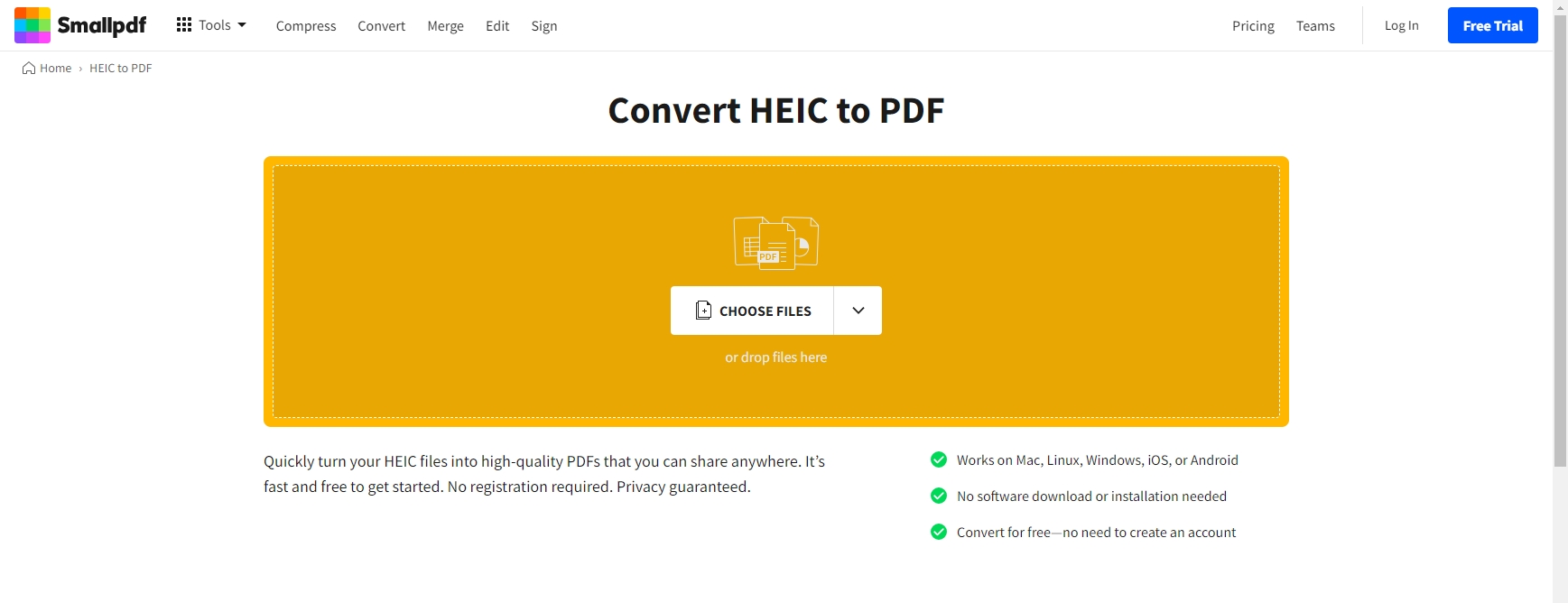
Hakbang 2: Magpatuloy upang simulan ang proseso ng conversion sa pamamagitan ng pag-click sa itinalagang "Convert" na button.
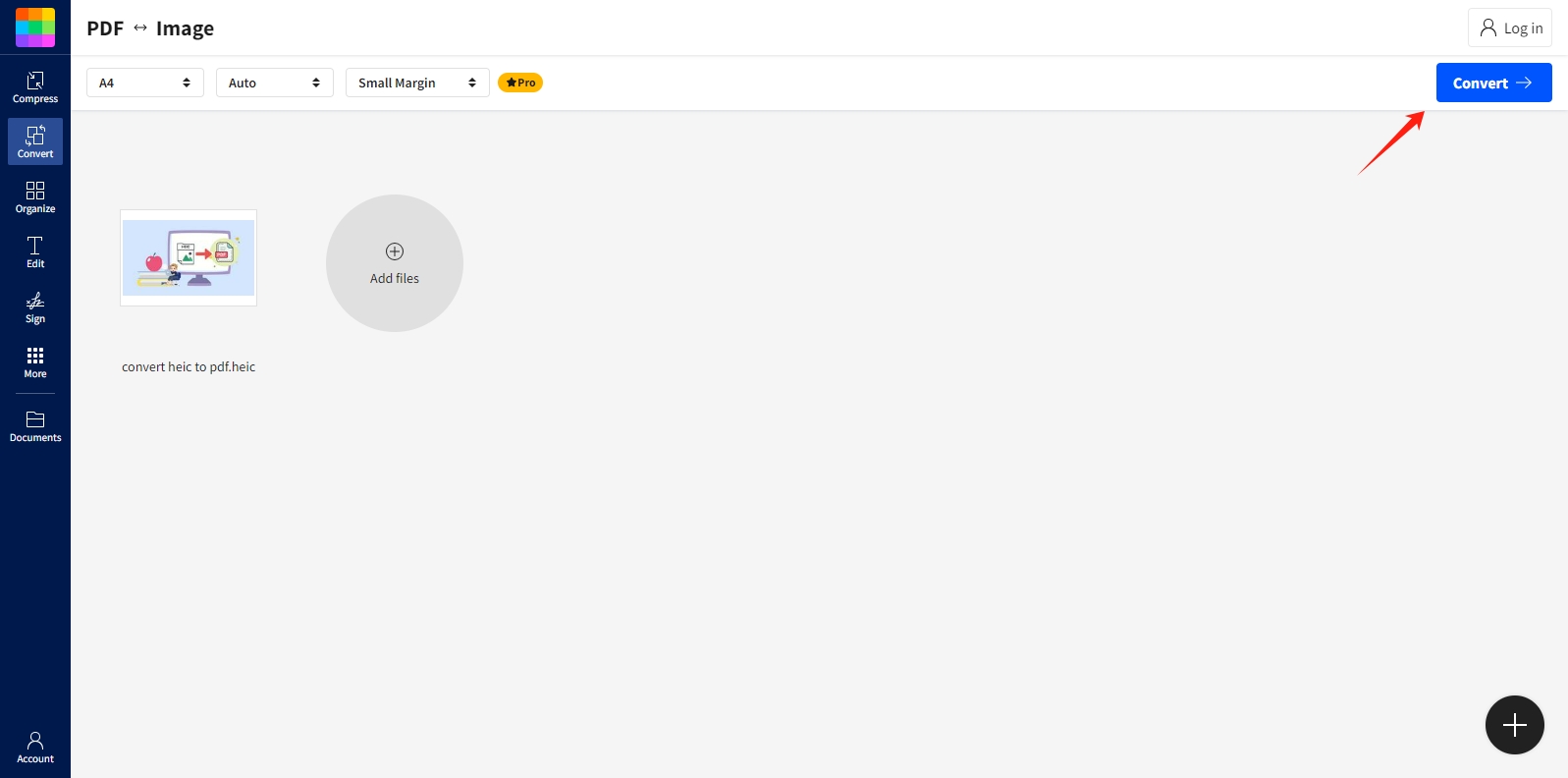
Hakbang 3: Kapag kumpleto na ang proseso ng conversion, magbibigay ang online na tool sa conversion ng button sa pag-download para sa na-convert na PDF file, i-click ito para i-save ang na-convert na PDF file sa storage ng iyong device.
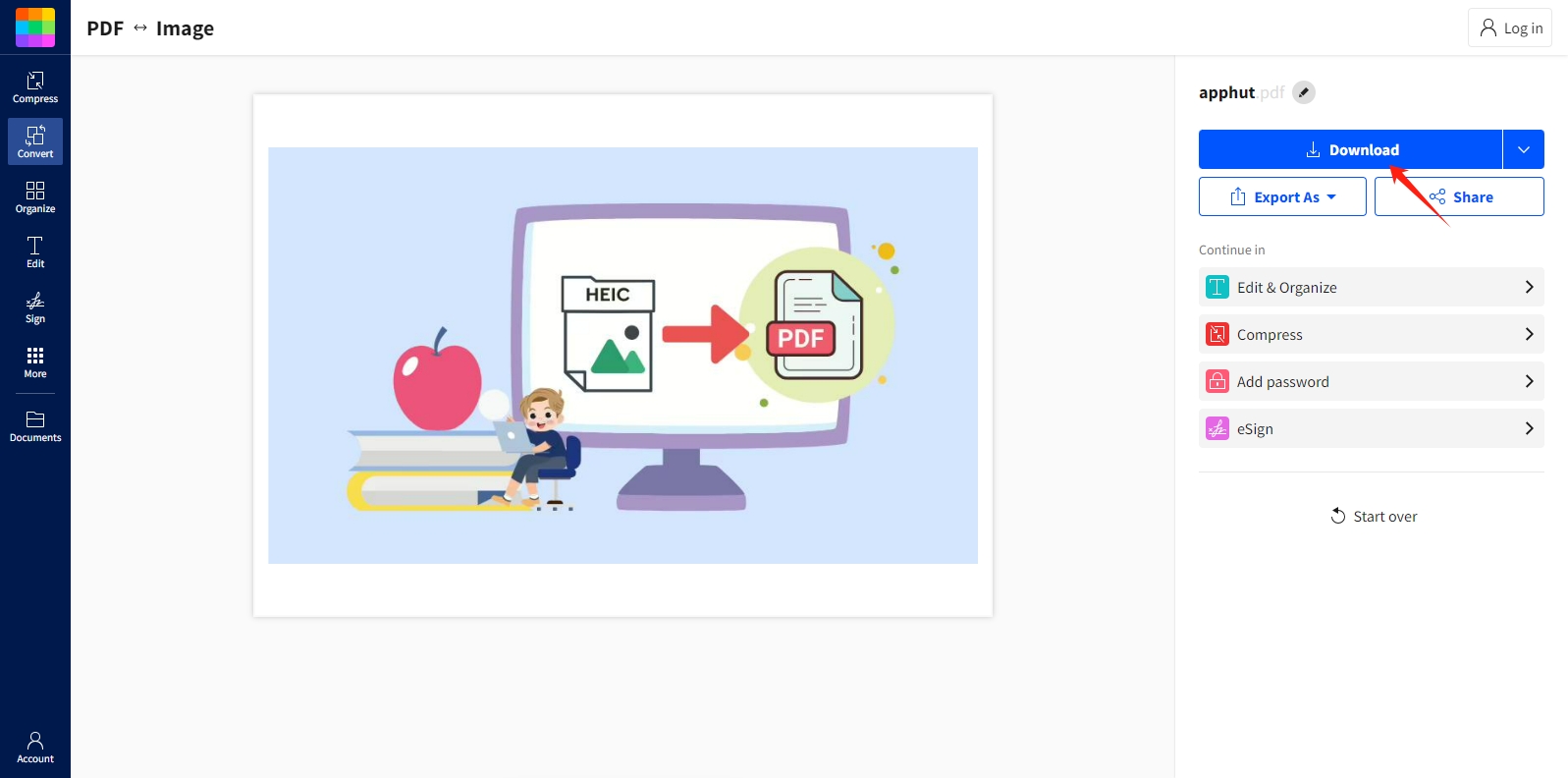
2.2 I-convert ang HEIC sa PDF Gamit ang PDF Editing Software
Pag-convert ng HEIC sa PDF gamit ang PDF editing software gaya ng
Wondershare PDFelement
nag-aalok sa mga user ng mga advanced na pagpipilian sa pagpapasadya at tumpak na kontrol sa proseso ng conversion.
Narito ang isang detalyadong gabay sa kung paano i-convert ang HEIC sa PDF gamit ang Wondershare PDFelement:
Hakbang 1: I-download, i-install at ilunsad ang Wondershare PDFelement sa iyong computer, pagkatapos
pumunta sa “File” → “Bago” → “PDF from File…”.
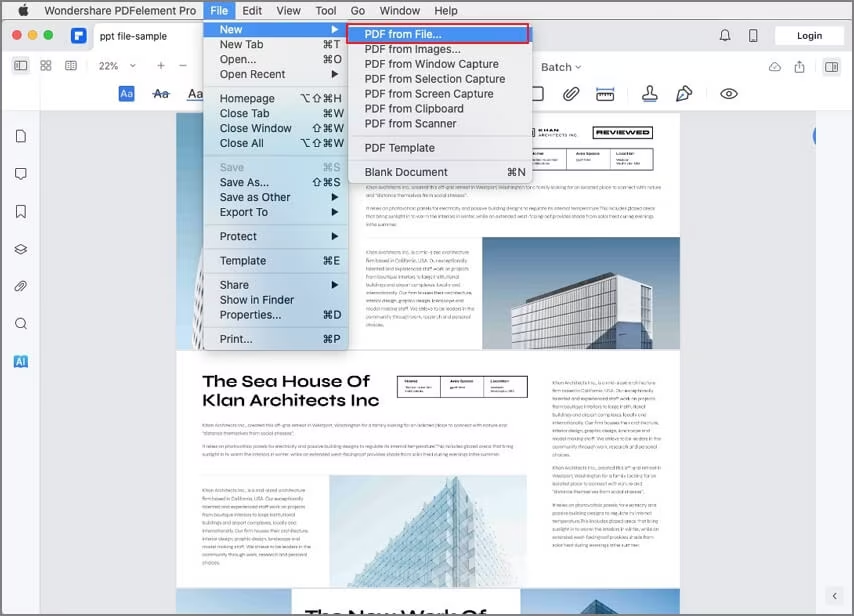
Hakbang 2:
Piliin ang .heic file, at i-click ang “Buksan” para i-import ito sa software.
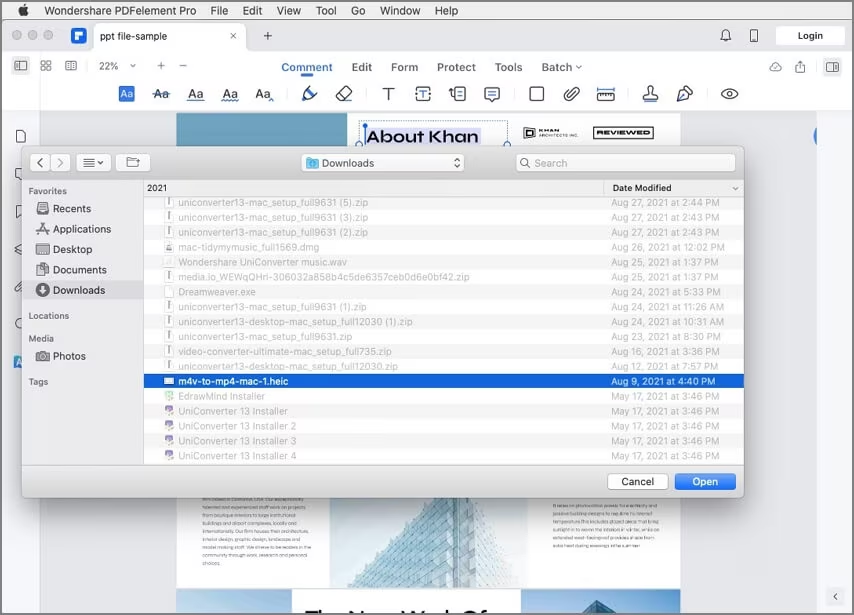
Hakbang 3: Mag-click muli sa menu na "File" at piliin ang "I-save", piliin ang format na PDF bilang format ng output at tukuyin ang patutunguhang folder kung saan mo gustong i-save ang na-convert na PDF file, pagkatapos ay i-click ang "I-save" upang simulan ang proseso ng conversion .
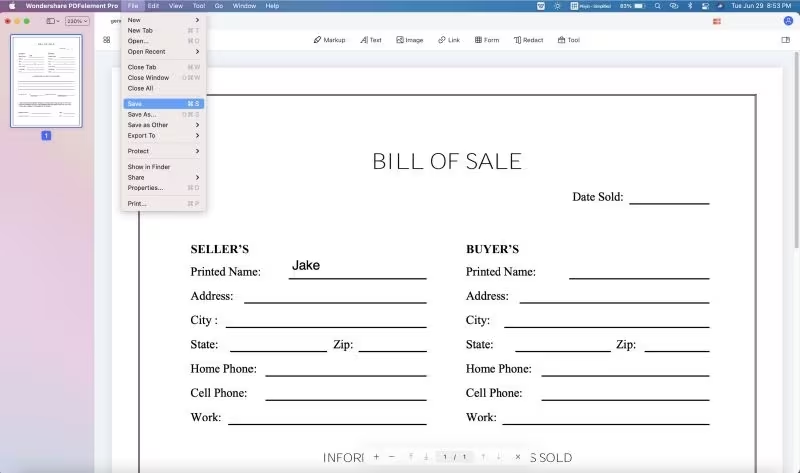
2.3 I-convert ang HEIC sa PDF Gamit ang PDF Mobile Editing Apps
Pag-convert ng HEIC sa PDF gamit ang mga app sa pag-edit ng PDF tulad ng
UPDF
sa iOS at Android device ay nag-aalok din ng maginhawa at portable na solusyon.
Narito ang isang hakbang-hakbang na gabay sa kung paano i-convert ang HEIC sa PDF gamit ang UPDF sa iOS device:
Hakbang 1: Kumuha ng UPDF sa iyong iPhone o iPad sa pamamagitan ng App Store. Kapag na-install na, buksan ang app at i-tap ang "+" na button. Mula doon, piliin ang alinman sa Photos, Files, o Computer para i-import ang iyong image file. Panghuli, i-tap ang "Idagdag" para kumpletuhin ang proseso ng pag-import.
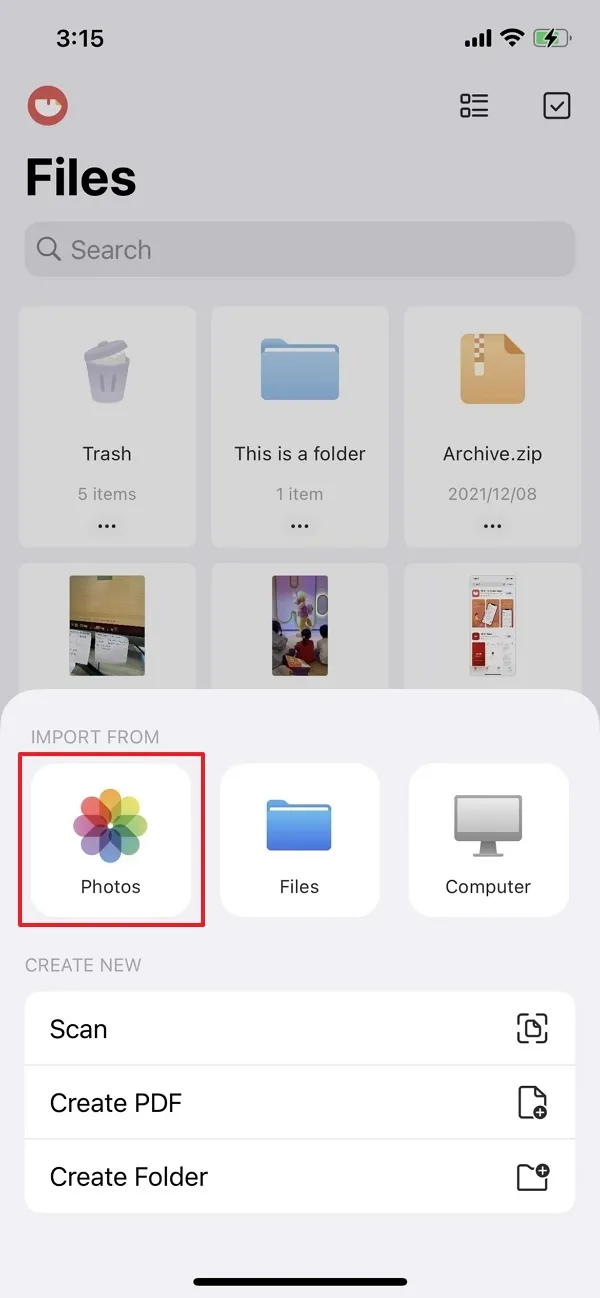
Hakbang 2: Upang i-convert ang HEIC image file, pindutin nang matagal ito upang ma-access ang pangunahing menu. Mula doon, piliin ang "I-convert sa PDF," at ang file ay sasailalim sa conversion, na ang resultang PDF na kopya ay nai-save sa loob ng parehong UPDF folder.
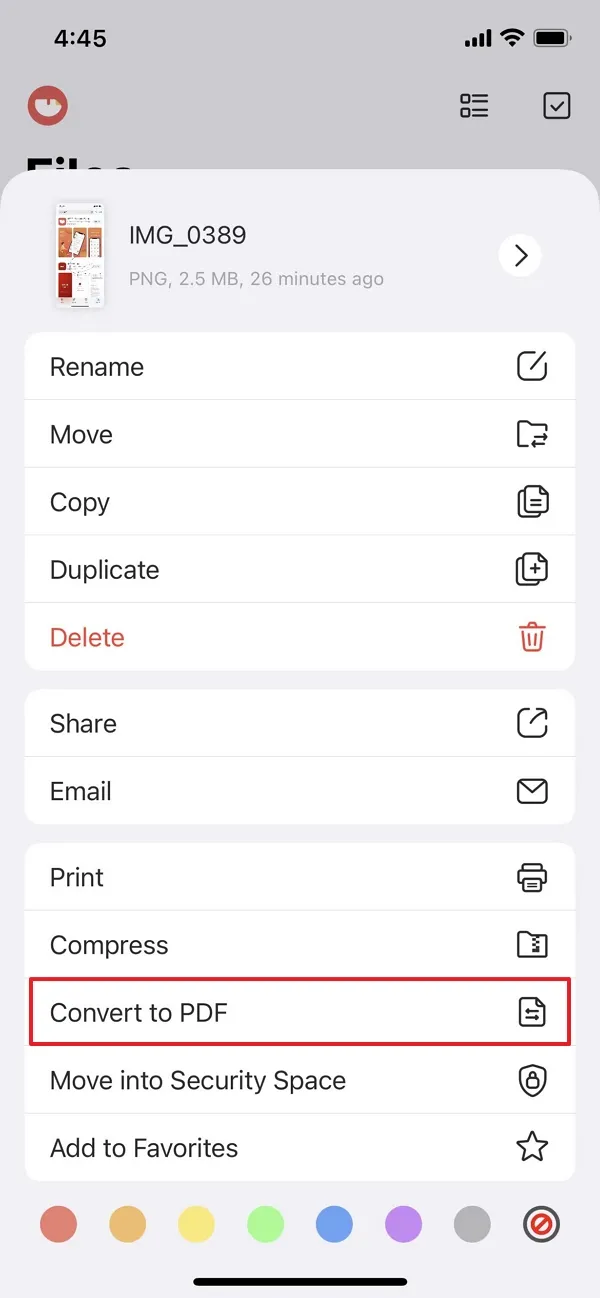
3. Konklusyon
Sa pamamagitan ng multifaceted exploration, pinaliwanag ng artikulong ito ang kakanyahan ng parehong HEIC at PDF format, na naglalarawan ng kani-kanilang mga lakas at aplikasyon. Sa sunud-sunod na patnubay sa paggamit ng mga kakayahan ng mga online na platform, desktop software, at mga mobile application, ang mga user ay nasasangkapan upang mag-navigate sa proseso ng conversion nang walang kahirap-hirap. Sa computer man o mobile device, ang path sa PDF conversion ay minarkahan ng accessibility, precision, at convenience.
Habang patuloy na umuunlad ang digital realm, nananatiling matatag ang kahalagahan ng interoperability at accessibility. Sa pagtanggap sa conversion ng HEIC sa PDF, ang mga user ay nagbubukas ng larangan ng mga posibilidad, na nagpapatibay ng tuluy-tuloy na komunikasyon at pakikipagtulungan sa isang lalong magkakaugnay na mundo.
